Установка приложений xap на windows phone 10. Правильное скачивание и установка приложений на Windows Phone
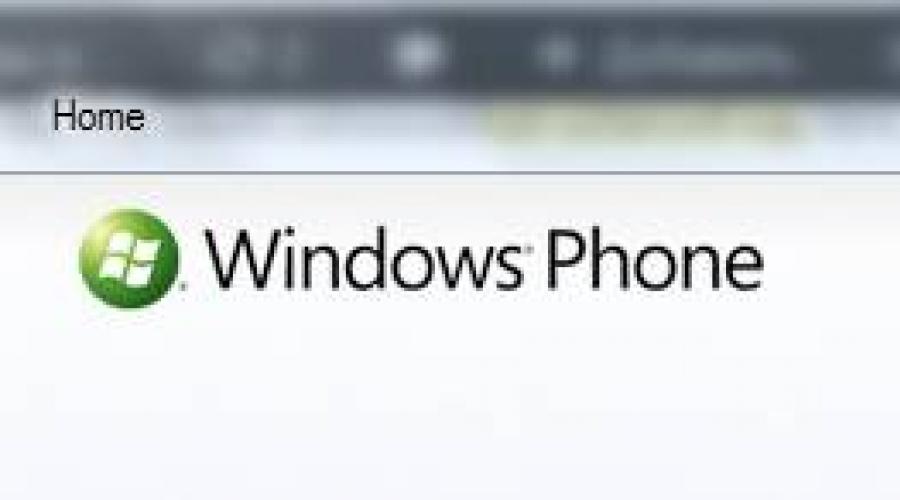
Читайте также
Здесь мы собрали для вас самые распространенные способы которые подскажут как установить XAP на Windows Phone
смартфон. Для начала скачиваем интересующие вас XAP файлы - или .
На вашем смартфоне должен быть сделан анлок.
- Если у вас Nokia lumia 710/800 читаем с full unlock.
- Если у вас аппарат HTC первого поколения (HD7, Mozart, 7 Pro, Surround, Trophy), можно поставить кастомную прошивку .
- Если у вас HTC Titan или HTC Radar, ставим кастомную прошивку .
- Если у вас Sumsung Ativ S, делаем Interop .
- Если возможности поставить кастомную прошивку нет или боитесь ставить кастомную прошивку с полным анлоком, делаем . Он подходит как для устройств с WP7.X, так и для WP8.
Внимание!!! С нашего сайта вы можете поставить любой XAP на Windows Phone 8/8.1. Чтобы поставить XAP на телефон с WP8/8.1, используйте утилиту Application Deployment из набора SDK 8/8.1 (инструкция по использованию Application Deployment ниже в ).
Способ №1. (только для WP7)
Важно: Аппарат должен быть снят с блокировки. Во время установки нужно следить за этим.
Способ №2. (только для WP7)

 Способ №3
Способ №3
Если у вас Windows Phone 7:
- Установить (если не установлено) Windows Phone Software Development Kit (SDK) 7.1 - это.ISO образ (перед использованием нужно записать на болванку или запускать через виртуальный диск например в программе Daemon Tools) и он весит 730Мб. Либо установить через веб-установщик, скачать который можно по ссылке .
- Запустить , войти под учетной записью с которой проводился студенческий Unlock и синхронизировать смартфон.
- Запустить Application Deployment (Пуск -> Все программы -> Windows Phone SDK 7.1 -> Application Deployment).
- В Аpplication Deployment окно ХАР: выбрать скачаный.хар файл.
- Разблокировать экран смартфона (и следить чтоб вовремя установки экран не блокировался).
- В Аpplication Deployment нажать Deploy, Ждать окончания - "XAP Deployment Complet".
Если у вас Windows Phone 8/8.1 или Windows 10 Mobile :
- Установить Windows Phone SDK8.0.
Если у вас на компьютере установлена Windows 8, то она обязательно должна быть 64-бит, на 32-бит официальный установщик не запустится (скачать официальный веб установщик SDK8).
Если у вас на компьютере все таки стоит Windows 8 32-бит, читайте инструкцию .
Если у вас на компьютере установлена Windows 7 32- или 64-бит, то воспользуйтесь инструкцией .
Рекомендуем устанавливать SDK 8.1 Lite по инструкции , так как она устанавливается как на Windows 8/8.1, так и на Windows 7. - Запустить Application Deployment (Пуск -> Все программы -> Windows Phone SDK 8.0/8.1 -> Application Deployment).
- В Аpplication Deployment в окне ХАР: выбрать скачанный.хар файл.
- Разблокировать экран смартфона (и следить чтобы вовремя установки экран не блокировался).
- В Аpplication Deployment нажать Deploy, Ждать окончания - "XAP Deployment Complet" или "Развертывание приложения успешно завершено".
Также вместо утилиты Applicatin Deployment вы можете воспользоваться программой , что мы настоятельно рекомендуем.
При установке.XAP возможны ошибки:
- XAP is invalid - часто происходит с xap файлами скачаными вручную из маркета, с файлами с нестандартными символами в названии (напр. умляутами), есть еще другие причины но для пользователя они не понятны (см. пункт 5)
- 0×89731812: Подключение к устройству не удалось. Пожалуйста, убедитесь, что телефон подключен и на экране нет блокировки.
- 0×89731813: Приложение не удалось запустить. Пожалуйста, убедитесь, что устройство было зарегистрировано и разблокировано.
- 0×89740006: Телефон заблокирован. Пожалуйста, разблокируйте телефон и попробуйте снова.
- 0×81030110: Не удалось установить приложение. Runtime ошибка. Возможно WMAppManifest.xml файл, расположенный в содержимом атрибута является неправильным.
- 0×81030118: Установка приложения не удалась. Устройство разработчика заблокировано. Регистрация для разработчиков разблокирует программу перед развертыванием приложения (проще доведите анлок до конца).
- 0×81030119: Не удается установить приложение. Вы достигли максимального числа приложений, разрабатываемых для устройства которое может быть установлено. Пожалуйста, удалите предыдущие установленные разработчиком приложения. (можно просто увеличить число устанавливаемых приложений с помощью твика или xap - это Full Unlock , для студенческого Unlock"а - 2 приложения максимум).
- 0x81030120: Устанавливаемое приложение имеет флаг ID_CAP_INTEROPSERVICES.
- 0x89740005 - Требуется сделать анлок разработчика на телефоне (инструкция ). Другими словами вы пытаетесь установить XAP на чистый смартфон.
- Deployment optimization failed with error "Unable to read input file" (Оптимизация развертывания завершилась ошибкой: "Не удалось прочесть входной файл") - устанавливать такие XAP файлы нужно с помощью программы .
Долгое время пользователи Windows Phone мечтали об установке приложений и игр на их мобильные устройства без помощи ПК. Ведь это занимало немало времени, вы должны были скачать Windows Phone 8.1 SDK, зарегистрироваться в качестве разработчика приложений, при это вам была доступна установка лишь только двух приложений, и не более, да и, не у всех есть ПК. Но, к счастью, разработчики из Microsoft упростили эту задачу, создав пункт в настройках телефона под названием «Для Разработчиков». В этой статье я постараюсь подробно вам рассказать как устанавливать.APPX игры и приложения на Windows 10 Mobile без помощи ПК.
Что нужно:
1. Телефон на базе Windows 10 Mobile.
2. Приложение/игра с расширением.APPX (расширение.XAP не проверялось)
.
3. Любое приложение для закачки файлов, оно не обязательно, можно обойтись и встроенным браузером Microsoft Edge, но я советую использовать приложение Loadkit Download Manager .
4. Любой сайт для закачки.APPX приложений/игр.
Инструкция:
1. Для начала нужно включить функцию «Режим Разработчика», для этого нужно:
1.1 Перейти в «Настройки».
1.2. Перейти в пункт «Обновление и безопасность».
1.3. Перейти в подпункт «Для Разработчиков».
1.4. Выбрать параметр «Режим Разработчика».
Первый шаг выполнен. Теперь приступим к закачке и установке самого приложения, в моем случае это .
2. Скачивание и установка приложений/игр.
2.1. Переходим на любой сайт где вы хотите скачать устанавливаемый файл, копируете ссылку, в моем случае это наш замечательный сайт сайт.
2.2. Открываем программу Loadkit Download Manager и скачиваем файл с помощью выше сказанной мною программы. Для этого нужно нажать на «Add New Download» или на знак "+", вставить ссылку, которую мы раннее скопировали, нажать на «Go», программа проанализирует ссылку и выдаст вам название скачиваемого файла, вы можете переименовать его и дать путь в любую папку для закачки, в моем случае это папка «Downloads», далее нажимаем «Start Download».
2.3. После того, как файл закачался, нам нужно зайти в системную Windows 10 Mobile программу
«File Explorer», и пройти по пути «D:\Downloads» и находим файл под названием «minecraftpe_0_13_0.appxbundle», нажимаем на него.
2.4. После того, как нажали, нам всплывет окно, нажимаем «Install».
2.5. Ждем немного времени, от 30 секунд, до 1 минуты, и, как мы видим приложение установилось!
Теперь проверим приложение на работоспособность. Открываем его, и видим, оно работает.

Как мы видим из инструкции, все очень легко и просто. Наконец пользователи будут рады. На данный момент неизвестно, сколько приложений можно устанавливать, некоторые говорят, что до 20 приложений установить можно точно. Всем спасибо за внимание!
Установить XAP на Windows Phone можно несколькими способами.
Для одного из них нужно установить пакет SDK для Windows Phone 8 или Windows Phone 7.
Подключите смартфон к компьютеру с помощь кабеля USB.
Потом нажмите « Пуск «, далее нажмите «Все программы», найдите папку « » и запустите « Application Deployment «.
В программе Application Deployment выбираем устройство, которое мы подключили.
В строке «XAP-файл» нажимаем кнопку «Обзор» и выбираем загруженный уже ранее файл игры (игры под Windows Phone имеют расширение *.xap).
И нажимаем на клавишу « Развернуть «.
Если не выдало никаких ошибок и программа написала «Развертывание XAP-файла завершено», то можно проверять установленное приложение.
Возможные ошибки:
При установке.XAP возможны ошибки:
- XAP is invalid — часто происходит с xap файлами скачаными вручную из маркета, с файлами с нестандартными символами в названии (напр. умляутами), есть еще другие причины но для пользователя они не понятны (см. пункт 5)
- 0×89731812: Подключение к устройству не удалось. Пожалуйста, убедитесь, что телефон подключен и на экране нет блокировки.
- 0×89731813: Приложение не удалось запустить. Пожалуйста, убедитесь, что устройство было зарегистрировано и разблокировано.
- 0×89740006: Телефон заблокирован. Пожалуйста, разблокируйте телефон и попробуйте снова.
- 0×81030110: Не удалось установить приложение. Runtime ошибка. Возможно WMAppManifest.xml файл, расположенный в содержимом атрибута является неправильным.
- 0×81030118: Установка приложения не удалась. Устройство разработчика заблокировано. Регистрация для разработчиков разблокирует программу перед развертыванием приложения (проще доведите анлок до конца).
- 0×81030119: Не удается установить приложение. Вы достигли максимального числа приложений, разрабатываемых для устройства которое может быть установлено. Пожалуйста, удалите предыдущие установленные разработчиком приложения. (можно просто увеличить число устанавливаемых приложений с помощью твика или xap — это Full Unlock , для студенческого Unlock’а — 2 приложения максимум).
- 0x81030120: Устанавливаемое приложение имеет флаг ID_CAP_INTEROPSERVICES.
- 0x89740005 — Требуется сделать анлок разработчика на телефоне (инструкция анлок Windows Phone). Другими словами вы пытаетесь установить XAP на чистый смартфон.
- Ставится только 2 приложения . Почему? — так и должно быть, больше не будет в связи с новой политикой Microsoft.
- Deployment optimization failed with error «Unable to read input file» (Оптимизация развертывания завершилась ошибкой: «Не удалось прочесть входной файл») — устанавливать такие XAP файлы нужно с помощью программы WPPT.
Еще есть несколько способов установки xap-файлов на Windows Phone:
Еще один способ (подходит для Windows Phone 7.5)
Счастливые обладатели смартфонов на базе операционной системы Windows Phone 8.0 не все знают, как можно устанавливать файлы формата *.xap на смартфон с компьютера. Есть всего 2 способа, как это можно сделать и об одном из них я расскажу вам более подробно, что это такое и для чего надо. На самом деле все очень просто, кто-то хочет бесплатно устанавливать платные игры и приложения на свой смартфон или разрабатывать свои приложения.
Для этого был придуман Студенческий Unlock, а если быть точнее, то учетная запись студента разработчика, с помощью которой можно устанавливать файлы не из Маркета, а с компьютера. Ведь нашлись уже умники, которые придумали взлом приложений и игр и теперь их можно устанавливать бесплатно. Но для операционной системы Windows Phone 8.0 есть ряд ограничений, так как сама операционная система еще не взломана. Устанавливать файлы на Windows Phone 8.0 можно только с помощью пакета программ "SDK для Windows Phone 8.0", вот именно о работе с ним, пойдет речь в нашей инструкции.
Важно знать: Для того, чтобы установить файлы на смартфон на базе операционной системы Windows Phone 8.0 у Вас на компьютере должна быть обязательно установлена операционная система Windows 8! Если у Вас на компьютере операционная система Windows 7, то Вам необходимо сперва установить SDK 8.0 на Windows 7.
Шаг 1. Для работы с нашим смартфоном на базе операционной системы Windows Phone 8.0 или Windows Phone 8.1 нам потребуется установить Пакет SDK для Windows Phone , который скачать можно бесплатно с сайта. После того, как Вы скачаете программу, ее необходимо установить на ваш компьютер.
Вы можете скачать данный файл с нашего сайта:
- для Windows 8 на компьютере
- для Windows 8.1 на компьютере
Шаг 2. После установки пакета SDK для Windows Phone 8.0 не все знают, что необходимо делать дальше и как. Обычно многие пользователи путают и запускают не ту программу на компьютере.

2/1.

2/2.

Шаг 3. Теперь мы смело можем устанавливать практически любые файлы формата *.xap на наш смартфон. Необходимо помнить, что файлы формата *.xap надо скачивать не с Маркета, а со сторонних ресурсов, где они взломанные. Можно скачивать файлы с нашего сайта. Теперь нам необходимо запустить программу "Application Deployment" из пакета SDK.
3/1. Необходимо зайти в меню "Старт" на вашем компьютере Windows 8. Если у Вас старая версия Windows 8, то просто наведите мышкой в левый нижний угол. Если у Вас обновленная версия до Windows 8.1, то просто нажмите кнопку "Пуск".

3/2. Если у Вас старая версия Windows 8, в любом месте на рабочем столе необходимо нажать правой кнопкой мышки и Вы увидите в правом нижнем углу меню "Все приложения", оно нам как раз и нужно! Если у Вас обновленная версия до Windows 8.1, то просто нажмите стрелку, которая указывает вниз.

3/3. Находим в списке всех программ, которые есть на компьютере, программу "Application Deployment" и просто запускаем его! Компонент пакета SDK "Application Deployment" служит для того, чтобы мы могли устанавливать файлы формата *.xap на наш смартфон.

Шаг 4. Вы увидите стартовое окно программы "Application Deployment", хочу напомнить, что в этот момент у Вас должна быть отключена блокировка экрана, то есть экран должен постоянно гореть.

4/1. С помощью кнопки "Обзор" программы "Application Deployment" нам необходимо на компьютере найти файл формата *.xap, который мы предварительно скачали с нашего сайта. Когда мы нашли файл, жмем кнопку "Открыть".

4/2. Вы видите, что программа нашла файл и он указан в адресной строке пункт "XAP-файл". Так же необходимо проверить, чтобы в строке "Цель", был выбран пункт меню "Device". Теперь жмем кнопку "Развернуть".

4/3. Если Вы скачали именно взломанный файл, а не оригинальный с Маркета, то Вы увидите, как программа "Application Deployment" будет его развертывать (устанавливать) на Ваш смартфон. Если Вы скачали файл именно с MarketPlace, то установка у Вас не получится, так как файлы с MarketPlace нужны, чтобы их устанавливать с Micro SD-карты.

4/4. Если все прошло удачно, то Вы увидите радостное сообщение: Развертывание XAP-файла завершено. Это означает то, что файл успешно был установлен на Ваш смартфон.

Важно: если Вы сделали себе Студенческий Unlock по инструкции с нашего сайта, то Вы можете установить таким способом 10 приложений. Это означает, что не всего 10 приложений, а одновременно могут на телефоне находиться только 10 приложений. Если Вы хотите установить что-то новое, то Вам необходимо удалить какое-нибудь из этих 10-и приложений и на его место ставить новое.
Пользователям, предпочитающим не тратить деньги на приобретение игр и приложений из Магазина, а устанавливать их взломанные версии, давно известны два основных способа по разблокировке смартфонов – анлок на 2 приложения и анлок на 10 приложений. Также некоторые из них знают о существовании ещё одного способа, позволяющего развернуть на смартфоне неограниченное количество взломанного контента. Правда для его использования необходимо наличие слота для microSD-карты и самой карты памяти в смартфоне под управлением Windows Phone 8.1. После того, как Microsoft выпустила Windows 10 Mobile, для любителей бесплатно и безнаказанно устанавливать взломанные творения разработчиков приложений появился ещё один способ, не требующий использования каких-либо китайских утилит или другого ПО для разблокировки смартфонов. В мобильную «десятку» специалисты из Microsoft добавили режим «Для разработчиков», который, как не трудно догадаться, предназначен для разработчиков, тестирующих свои приложения и игры на данной платформе. Но им могут свободно пользоваться и так называемые «любители халявы». Если вы относитесь именно к такой группе Windows-пользователей, и вы хотите опробовать упомянутый способ, вам стоит прочитать данную инструкцию и выполнить все пункты. Более подробную информацию о статье "Как на Windows 10 Mobile установить неподписанные APPX и XAP без анлока?", Вы можете прочитать в полной версии нашего обзора ниже.
Вам понадобится следующее:
1. Смартфон на Windows 10 Mobile. Если на вашем устройстве до сих пор не установлена Windows 10 Mobile, советуем вам прочитать другую инструкцию по получению её предварительной версии.
2. Компьютер, работающий под управлением Windows 7, Windows 8.1 или Windows 10.
3. Полная или облегчённая версия пакета Windows Phone 8.1 Software Development Kit (SDK 8.1), установленная на компьютер.
4. USB-кабель для соединения смартфона с компьютером.
Инструкция
1. На смартфоне с Windows 10 Mobile перейдите в «Параметры» > «Обновление и безопасность» > «Для разработчиков».
2. Из перечня доступных пунктов выберите «Режим разработчика» и согласитесь с его включением, нажав на кнопку «Да».
3. Разблокируйте экран смартфона и подключите его к компьютеру через USB-кабель.
4. На компьютере откройте программу «Application Deployment 8.1».
5. В окне программы нажмите на кнопку «Обзор», найдите и выберите ХАР- или АРРХ-файл, который хотите развернуть на смартфоне.
6. Нажмите на кнопку «Развернуть и дождитесь окончания процесса установки. Учтите, что при этом экран смартфона должен быть разблокирован.
7. После того, как программа сообщит об успешной установке приложения, отыщите его в списке приложений на смартфоне и запустите, чтобы убедиться, что оно работает.